- 概述
在iOS中,视图的层级一般都是 父视图->添加各种子视图。这时候某个视图(子视图)上有个按钮,需要我们交互。但是有时候我们会发现无论如何都没有反应。这时候可能就是我们对iOS的事件传递响应还有些迷茫。
- 事件的传递:简单的来说就是事件的传递顺序。他是系统向可响应的离用户最近的视图传递。大致流程就是 UIKit -> ... -> root view -> ... -> initial view 。(方式是从上到下传递)
- 事件的响应:在我们的视图中一般都是树状结构,有层级关系。那么这时候用户点击某个控件,所触发的是子视图还是父视图,这种有一个先后的关系,就构成了一个链条,我们就叫做“响应者链条”。响应的大致顺序就是,首先查看initial view 是否能够处理这个事件,如果不能事件上传给其父视图;如若上级视图仍然不能够处理则会继续上传;一直传递到视图的控制器,那么首先判断该控制器的根视图View是否能够处理此事件;如果不能那么继续上传(对于目前本身的视图控制器本身还在另一个视图控制器中,则继续交由给其父控制器的根视图继续处理,如果不能那么就要交给父控制器的控制器来处理);一直到 window,如果还是不能处理,那么就要交给 application 处理,还是不能那么就被丢弃。(传递方式是从下到上传递)
- iOS中的事件
- 触摸事件
- 加速计事件
- 远程控制事件
- 触摸事件
响应者对象(UIResponder)
在iOS中,只要是继承UIResponder的对象都可以接收并处理事件。在iOS中提供了一些方法来处理触摸事件。
- (void)touchesBegan:(NSSet<UITouch *> *)touches withEvent:(nullable UIEvent *)event; // 开始触摸View时会调用一次 - (void)touchesMoved:(NSSet<UITouch *> *)touches withEvent:(nullable UIEvent *)event; // 随着手指一动会多次调用 - (void)touchesEnded:(NSSet<UITouch *> *)touches withEvent:(nullable UIEvent *)event; // 手指离开的时候会调用 - (void)touchesCancelled:(NSSet<UITouch *> *)touches withEvent:(nullable UIEvent *)event; // 触摸结束前,电话打进来,会自动调用这个方法
事件的产生
当发生一个触摸事件后,系统会将触摸事件添加到UIApplication管理的事件队列中(先进先出) -> UIApplication 从事件队列中拿出最前的事件将之分发出去,通常是首先发送事件给应用程序的主窗口 -> 主窗口会找到一个最合适的视图来处理触摸事件 -> 找到合适的视图控件后,就会调用控件的上述方法中的一个或者多个来处理具体的事件处理。
事件的传递
主窗口先判断能不能接收这个触摸事件,如若不能,就直接return;
主窗口可以接收,传递给子视图,继续判断,继续传递,循环直到没有能够符合响应的子控件,那么这时候的就会认为由自己来处理这个事件最合适。
也有不能响应的情况:
1. 不允许交互
2. 控件隐藏
3. 透明度过低(<0.01)
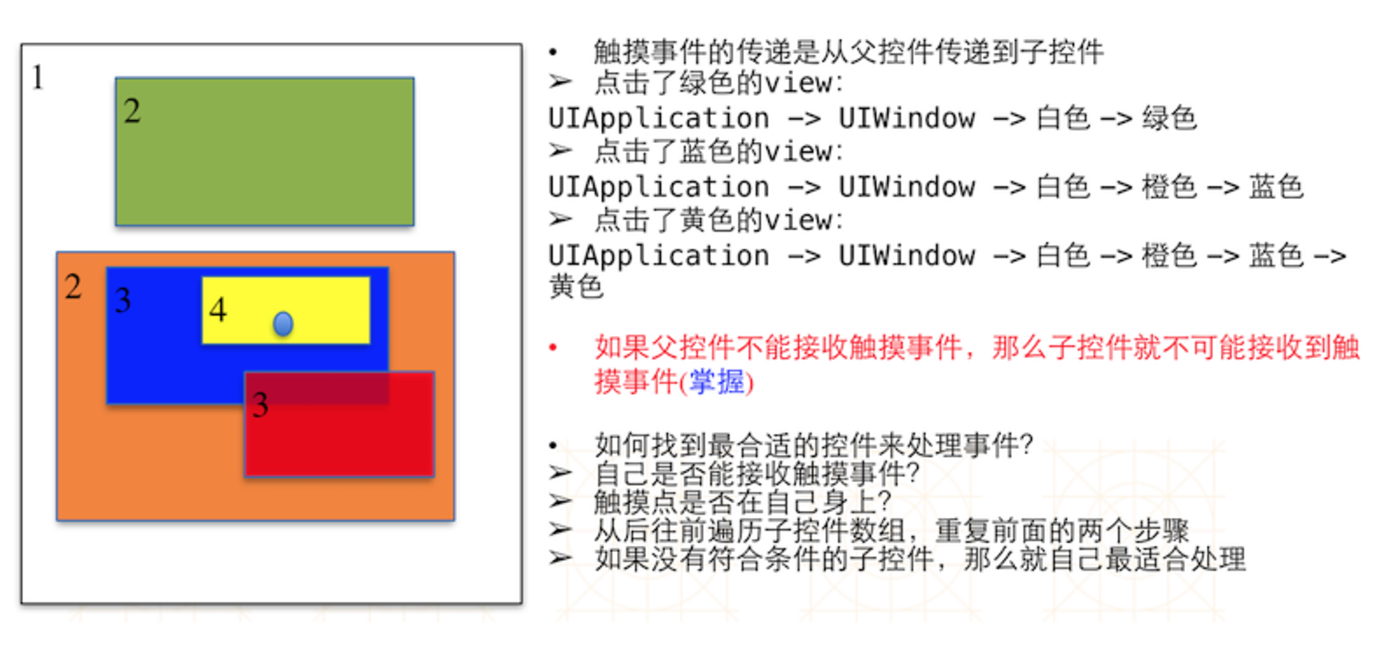
如何寻找最适合的控件来处理事件
UIView 及其子类有两个非常重要的方法
- (nullable UIView *)hitTest:(CGPoint)point withEvent:(nullable UIEvent *)event; // recursively calls -pointInside:withEvent:. point is in the receiver's coordinate system - (BOOL)pointInside:(CGPoint)point withEvent:(nullable UIEvent *)event; // default returns YES if point is in bounds
当只要有事件传递给这个控件,这个控件就会调用
hitTest: withEvent:
其作用是寻找并返回最合适的View,不管这个控件能不能处理事件,也不管触摸点是不是在这个空间上,都会先接收事件,然后调用方法。
所以这里我们就有了可操作空间 , 因为不管点击事件发生在哪里,最终能够处理事件的View都是这个方法返回的View。通过重写这个方法我们可以拦截整个事件的传递过程,同时可以指定处理事件的View。(如果这个方法返回的是nil,那么调用该方法的控件本身以及其子控件均不能处理事件,只能由其父视图来处理事件)
所以事件的传递顺序 :产生触摸事件 -> UIApplication事件队列 -> [UIWindow hitTest:withEvent:] -> 返回更合适的View -> [子控件 hitTest:withEvent:] -> 返回最合适的View ...
所以这里我们可以得到的结论就是:不管子控件是不是最合适的View,都会调用 hitTest 方法,如果不是最合适的View,会返回nil,同时认定其父视图是最合适的View。
小技巧:在父控件中返回最合适的子控件。因为如果在自己返回自己,有可能两个视图 B,C 同时加载 A 上,当设置B为最合适的View,这时候如果我们在 B 中返回自己,可能我们点击到 C 这时候 B 还没来及返回系统就已经定位到了 C 。
寻找最合适的View底层剖析
// 什么时候调用:只要事件一传递给一个控件,那么这个控件就会调用自己的这个方法 // 作用:寻找并返回最合适的view // UIApplication -> [UIWindow hitTest:withEvent:]寻找最合适的view告诉系统 // point:当前手指触摸的点 // point:是方法调用者坐标系上的点 - (UIView *)hitTest:(CGPoint)point withEvent:(UIEvent *)event{ // 1.判断下窗口能否接收事件 if (self.userInteractionEnabled == NO || self.hidden == YES || self.alpha <= 0.01) return nil; // 2.判断下点在不在窗口上 // 不在窗口上 if ([self pointInside:point withEvent:event] == NO) return nil; // 3.从后往前遍历子控件数组 int count = (int)self.subviews.count; for (int i = count - 1; i >= 0; i--) { // 获取子控件 UIView *childView = self.subviews[i]; // 坐标系的转换,把窗口上的点转换为子控件上的点 // 把自己控件上的点转换成子控件上的点 CGPoint childP = [self convertPoint:point toView:childView]; UIView *fitView = [childView hitTest:childP withEvent:event]; if (fitView) { // 如果能找到最合适的view return fitView; } } // 4.没有找到更合适的view,也就是没有比自己更合适的view return self; }
通过重写 View 的 hitTest 方法,即可找到最合适的 View
另一个比较重要的方法
pointInside: withEvent:
方法是用来判断我们触摸事件的点位置是否在当前View上,如果返回 NO 说明是不在当前 View 坐标系上,同时自然是不能够处理事件的。
事件的响应

传递方式是 从下往上 的传递方式。
事件处理流程
产生触摸事件 -> 事件添加到 UIApplication 队列中 -> 事件传递主窗口 -> 找到最合适的View -> 最合适的View调用自己的touch方法来处理事件 -> touches默认做法是把事件顺着响应链往上传递
//只要点击控件,就会调用touchBegin,如果没有重写这个方法,自己处理不了触摸事件 - (void)touchesBegan:(NSSet *)touches withEvent:(UIEvent *)event{ // 默认会把事件传递给上一个响应者,上一个响应者是父控件,交给父控件处理 [super touchesBegan:touches withEvent:event]; // 注意不是调用父控件的touches方法,而是调用父类的touches方法 // super是父类 superview是父控件 }
当我们需要做到一个事件多个对象同时处理的话,我们就可以先处理自己的事件之后,调用 super 方法。
- 实例应用
当我们要扩大按钮点击范围
比如我们有一个 20pt*20pt 的 按钮,我们可以在一个控件的中利用 hitTest 来实现。 例如一个 UIButton,自定义一个按钮,在其自定义类中重写方法。
- (UIView *)hitTest:(CGPoint)point withEvent:(UIEvent *)event { // 1.判断下窗口能否接收事件 if (self.userInteractionEnabled == NO || self.hidden == YES || self.alpha <= 0.01) return nil; // 扩大到按钮之外的都是点击范围 CGRect touchRect = CGRectInset(self.bounds, -20, -20); if (CGRectContainsPoint(touchRect, point)) { for (UIView *subView in [self.subviews reverseObjectEnumerator]) { CGPoint convertedPoint = [subView convertPoint:point toView:self]; UIView *hitTestView = [subView hitTest:convertedPoint withEvent:event]; if (hitTestView) { return hitTestView; } } return self; } return nil; }
将事件传递给兄弟View(A 与 B是同一个父视图,但是 B 有部分遮挡住了 A ;点击遮挡部分需要 A 响应事件)这时候点击 A 是不会有任何响应的,除非 B 的userInteractionEnable 为 NO , 但是我们用 hitTest 同样可以做到,重写 B 的这个方法
- (UIView *)hitTest:(CGPoint)point withEvent:(UIEvent *)event { UIView *hitTestView = [super hitTest:point withEvent:event]; if (hitTestView == self) { hitTestView = nil; } return hitTestView; }